DV-7HDで作成した作品を、昨今話題のiPadやiPhoneで再生するためには、「iTunes」(アイチューンズ)というアップル社の無料でダウンロード可能なソフトウェアをインストールする必要があります。以下、ダウンロードしてインストールする手順です。
(ご注意)
※ DV-7HDでの外部ソフトウェアの扱いについては、こちらをご覧ください。
※ インターネットに接続する環境が必要です。
<<iTunesをインターネット経由でダウンロードする>>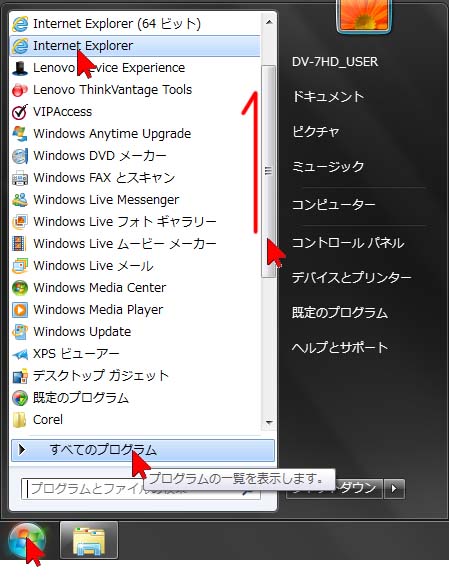
まずWindowsに付属しているブラウザソフト、「Internet Explorer」を起動します。スタートボタンをクリック、次にすべてのプログラムをクリック、右側のスライダーで上に移動し、上の方にある「Internet Explorer」を選択・クリックして起動します。
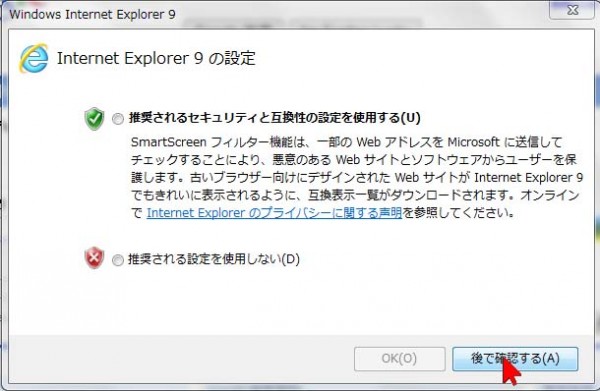
初回に起動するとこのような画面が表示されることがあります。とりあえず「後で確認する」をクリックしておきます。
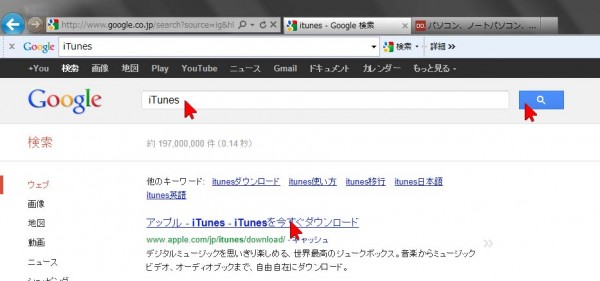
インターネットに接続されている場合、このようなGoogleで検索できる画面が表示されます。その検索欄に「iTunes」とキーボードから入力して右側の検索ボタンをクリックします。
右側のスライダーを上下すると、「アップル - iTunes – iTunesを今すぐダウンロード」といった文字列が見つかりますので、クリックします。
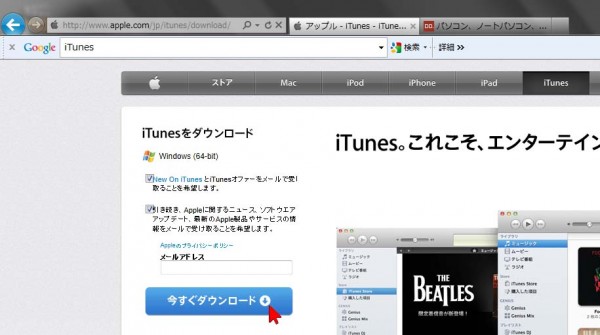
アップル社のホームページが表示されたら、「今すぐダウンロード」をクリックします。

ブラウザー画面の一番下にこのような黄色い帯の文字が表示されたら、「保存」の右側の▼をクリックし、「名前をつけて保存」をクリックします。
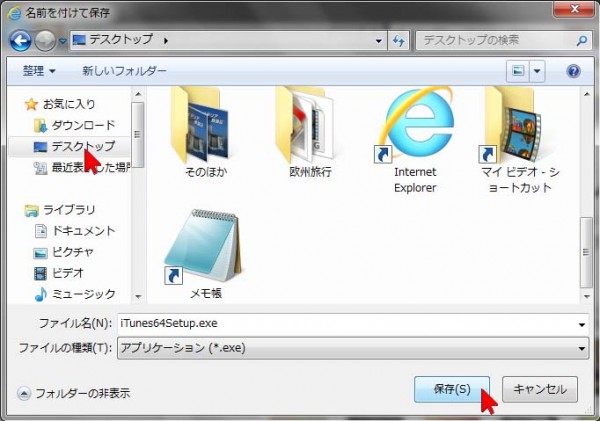
保存場所を指定して保存します。この例では簡単に左側で「デスクトップ」を選択して、そのまま「保存」をクリック。
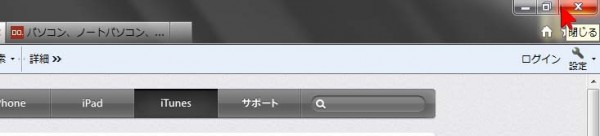
保存が終わったらブラウザー「Internet Explore」を終了させます。右上の「×」をクリックして閉じます。
<<iTunesをインストールする>>
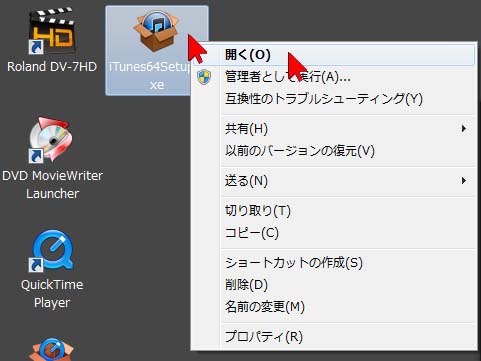
インストールを開始します。デスクトップ上にダウンロードした「iTunes64Setup.exe」のアイコンの上で右クリックし、「開く」を選択します。
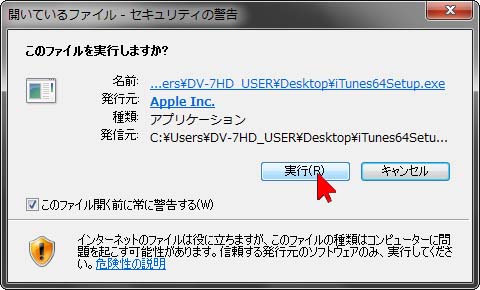
「実行」をクリックします。
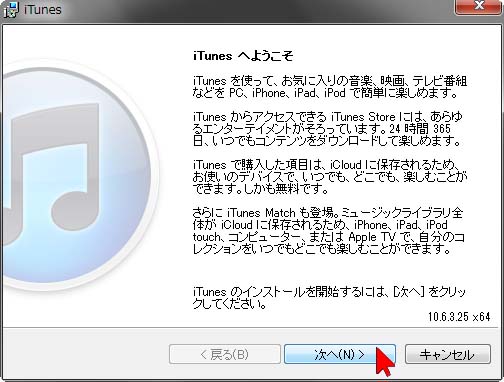
「次へ」をクリックします。
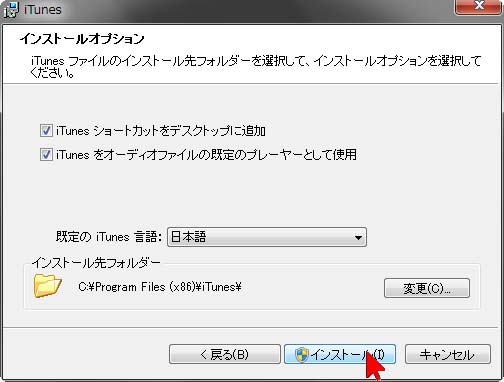
「インストール」をクリックします。
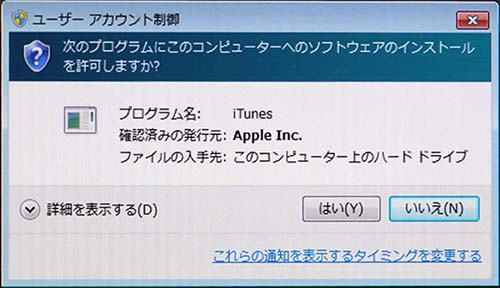
何度かこのような画面が開きますので、「はい」をクリックします。

インストールが完了するとこの画面になります。「終了」をクリックします。
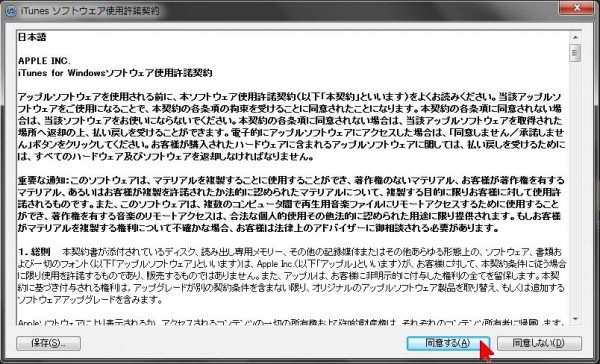
使用許諾契約を読み、「同意する」をクリックします。

この表記の場合は、WindowsではWindows Media Playerが通常メインのソフトウェアなので、ここでは「いいえ」をクリックします(任意)
これでiTunesが使用できるようになりました。
<<インストール後、インストーラーを削除する>>
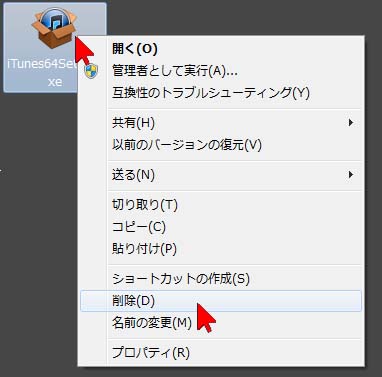
ダウンロードしたインストーラーはインストール完了後は不要ですのでアイコン上で右クリックして「削除」を選択します。

「はい」をクリック。
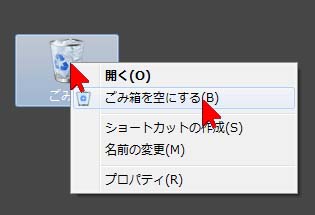
ごみ箱を空にしない限りパソコンから完全には消去されません。ごみがたまったら「ごみ箱」の上で右クリック、「ごみ箱を空にする」を選択・クリックします。

「はい」をクリック。これで完全のパソコンから削除されます。


